Photoshop调色:MM照片细致润色
发布时间:2016-12-26 来源:查字典编辑
摘要:本Photoshop教程介绍婚纱照片的润色和柔化处理,作者调色非常细致,一些看似不起眼额色彩,在作者的操作下,却格外的抢眼和舒服。这是作者的...
本Photoshop教程介绍婚纱照片的润色和柔化处理,作者调色非常细致,一些看似不起眼额色彩,在作者的操作下,却格外的抢眼和舒服。这是作者的第二篇教程,第一篇请参考:PS打造漂亮的梦幻新娘。非常感谢作者的优秀作品!期待更多中。
原图

最终效果

1:打开素材图片。复制一层。执行:滤镜 > 模糊 > 高斯模糊(数值为:4.0),确定后把图层混合模式改为:柔光。

2:创建色彩平衡调整图层,参数设置如下图。
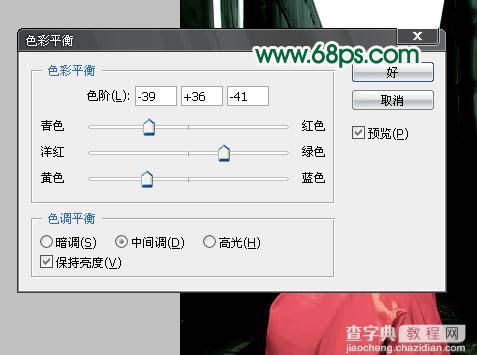
3:创建色相/饱和度调整图层,参数设置如下图。
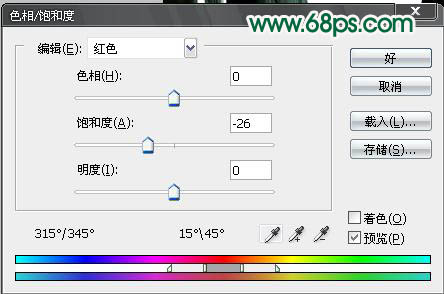
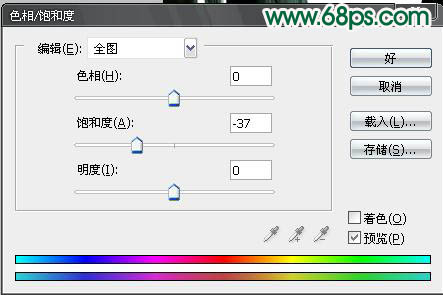
4:创建色阶调整图层,参数设置如下图。

5:新建一个图层,按Ctrl Alt Shift E盖印图层,然后使用Topaz滤镜锐化,参数设置如下图。
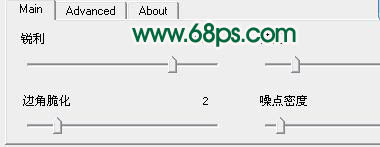
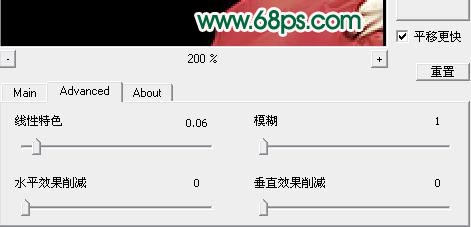
6:创建色相/饱和度调整图层,参数设置如下图。

7:创建色阶调整图层,参数设置如下图。

8:创建色彩平衡调整图层,参数设置如下图。
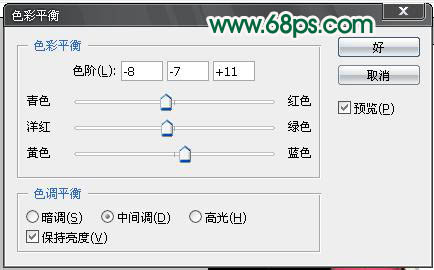
9:创建色相/饱和度调整图层,参数设置如下图。确定后完成最终效果。




